钉钉开启历史DING消息降噪功能的方法
2024-04-03 13:19:38作者:极光下载站
很多小伙伴在使用钉钉软件进行日常办公的过程中经常会遇到有DING消息待查看的情况,有的小伙伴想要让钉钉能够自动过滤掉7天前的消息,让这类消息不再计入红点,但又不知道该怎么进行设置。其实我们只需要在钉钉的“DING”页面中找到“设置”选项,点击打开该选项,接着在DING的设置页面中,我们再找到“历史DING消息降噪”选项,点击打开该选项右侧的开关按钮即可。有的小伙伴可能不清楚具体的操作方法,接下来小编就来和大家分享一下钉钉开启历史DING消息降噪功能的方法。
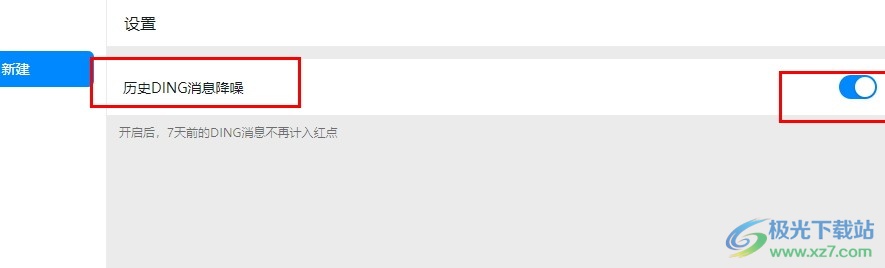
方法步骤
1、第一步,我们在电脑中点击打开钉钉软件,然后在钉钉页面中找到“DING”选项,点击打开该选项
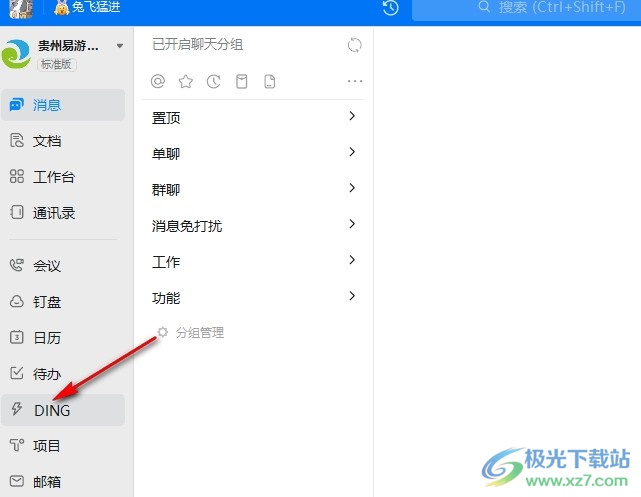
2、第二步,进入“DING”页面之后,我们在该页面左下角找到“设置”选项,点击打开该选项
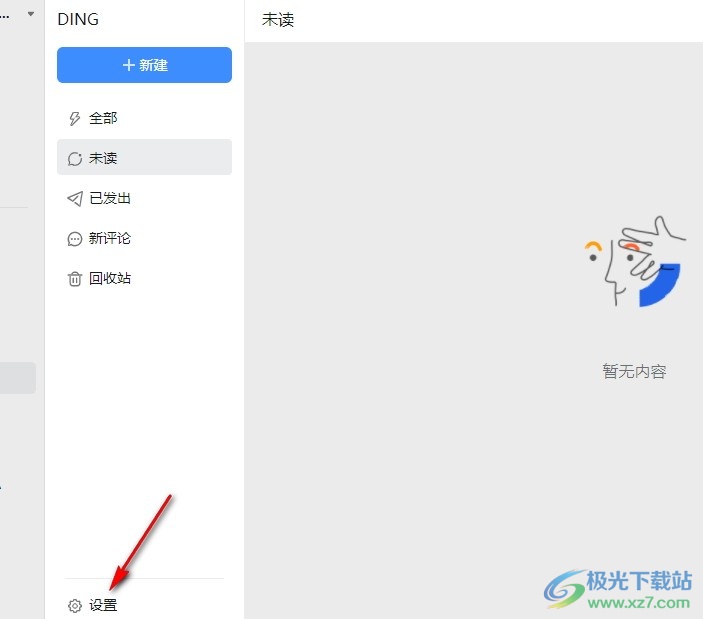
3、第三步,打开DING页面中的“设置”选项之后,我们在该页面中找到“历史DING消息降噪”选项
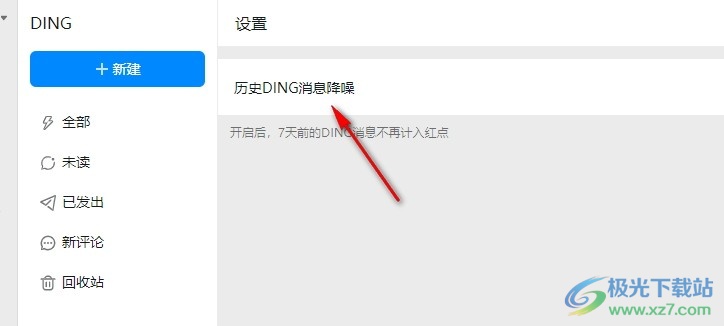
4、第四步,我们在DING的设置页面中点击打开“历史DING消息降噪”选项右侧的开关按钮,使其变为蓝色状态即可
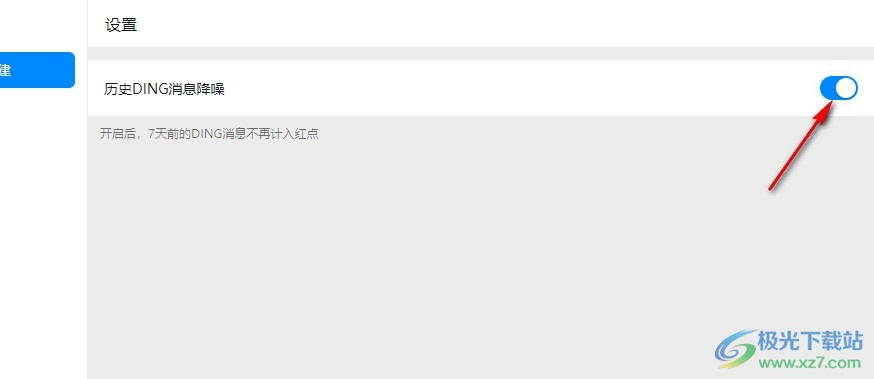
以上就是小编整理总结出的关于钉钉开启历史DING消息降噪功能的方法,我们进入钉钉的“DING”页面,然后在该页面的左下角找到“设置”选项,打开该选项,再在设置页面中点击打开“历史DING消息降噪”选项的开关按钮即可,感兴趣的小伙伴快去试试吧。
